Innehåll
- Varför ladda ner Kodi?
- Korrekt installation rekommenderas
- Det är inte lätt
- Använder Xcode för att installera Kodi på din iOS-enhet
- Efter installation av Kodi
Om du är ett fan av strömmande media är du bekant med de vanliga misstänkta: Netflix, Hulu, Crackle, YouTube och många fler som kan streama ett program eller en film på ditt sätt i utbyte mot en prenumeration, pay-per-view eller till och med gratis. Men så finns det Kodi, en gratis multiplattformsapp med öppen källkod, tidigare känd som Xbox Media Player eller Xbox Media Center (XBMC), som nu drivs av XBMC Foundation. Den låter dig spela upp och se videor, musik, poddsändningar och andra digitala medier som härrör från lokal eller nätverkslagring och online.
Rekommenderade videor
Hård
30 minuter
iPad
iPhone
Så, vad är speciellt med det? Kodi har utvecklats som en universell streamingapp som fungerar på nästan alla enheter och kan spela nästan alla mediefilformat. Det är dock inte tillgängligt på Apple App Store, så det är obehörigt för installation på vilken iOS-enhet som helst, åtminstone inte via Apple. Det är inte olagligt att äga Kodi eller att använda den, men det som är problematiskt är hur man får det i första hand.

Varför ladda ner Kodi?
Om du kan få den på din enhet kan du använda den för att konsolidera olika medieinnehåll. Den kan också strömma media som du vanligtvis inte skulle ha tillgång till, som upphovsrättsskyddad programmering som du annars skulle behöva en prenumeration för att se, regionbegränsad programmering som inte spelas i ditt land eller live-TV-sändningar som är begränsat.
Kodi tillhandahåller också ett flexibelt användargränssnitt och bibliotekssystem för att lagra och visa material som affischer, rollbesättningsinformation, plotbeskrivningar och mer. Det kommer inte att strömma från vanliga källor som Netflix, men det kommer med sin egen katalog med godkända tillägg.

Korrekt installation rekommenderas
Medan den populära uppfattningen är att du måste jailbreaka din iPhone för att installera Kodi är det inte fallet, även om det troligen är en enklare installation om du gör det. Digital Trends rekommenderar inte att du jailbreakar din iOS-enhet av någon anledning eller att du tittar på material olagligt. Kodi är beroende av att användare gör rätt sak, med vetskapen om att om du inte gör det kan det få konsekvenser som den inte är ansvarig för.
Det är inte lätt
Det finns många olika tillvägagångssätt och tekniker du kan följa för att få Kodi till din iPhone eller iPad som inte jailbreakar enheten. Metoden är inte intuitiv eller okomplicerad, och alla utropade tekniker fungerar inte bra. Jag laddade framgångsrikt Kodi på min iPad Air 2 med hjälp av stegen nedan, med lite välbehövlig hjälp från Apples Xcode och App Signer-appen.
Använder Xcode för att installera Kodi på din iOS-enhet
Följ dessa steg för att installera Kodi på din iOS-enhet med Xcode.
Steg 1: Ladda ner Kodi DEB-fil (den senaste versionen är 18.8), iOS App Signer, och Xcode från Mac App Store. Du måste först konvertera DEB-filen till en IPA-fil så att den kan spelas upp på din iOS-enhet.
Steg 2: Anslut din iPad eller iPhone till din Mac och starta Xcode.
Relaterad
- Det här är de enda två anledningarna till att jag är exalterad över iPhone 15 Pro
- Apple kan möta "allvarlig" iPhone 15-brist på grund av produktionsproblem, säger rapporten
- Bästa erbjudanden för tillbaka-till-skolan-telefon: Skaffa en ny iPhone för under 150 $
Steg 3: Välj Arkiv > Nytt > Projekt, och välj iOS-avsnittet högst upp. Klicka på Single View Application. Klick Nästa.
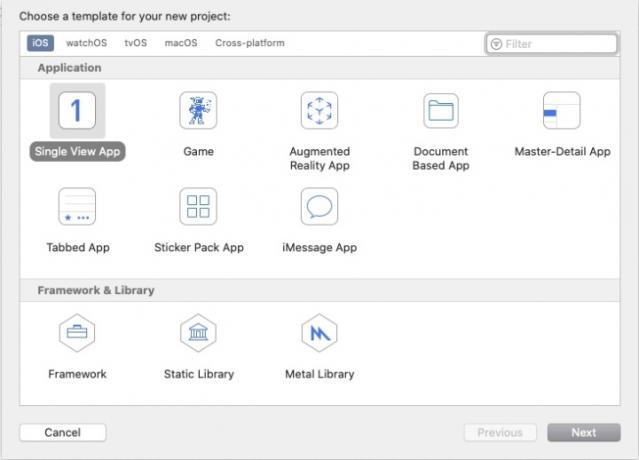
Steg 4: Här kommer Kodi DEB-filen in. Med en 64-bitars Mac, använd DEB-filen som är märkt 64. Den ska vara märkt: org.xbmc.kodi-ios_18.8-0_iphoneos-arm64.deb.
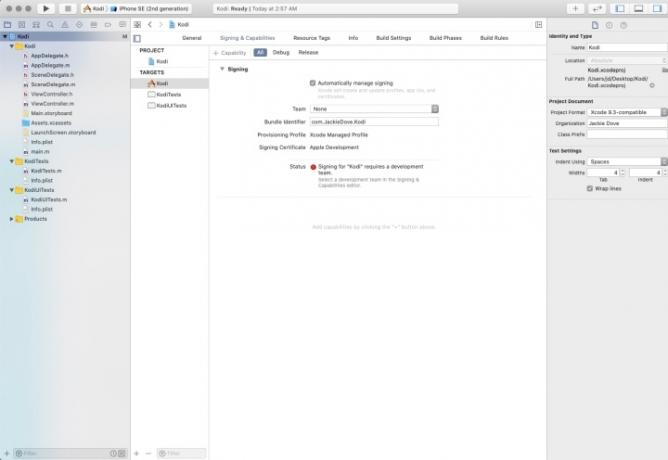
Steg 5: Namnge nu den nya applikationen. Fyll i produktnamn (Kodi) och Organisationsidentifierare (till exempel ditt namn: com. Ditt namn). De andra fälten är förifyllda. Klick Nästa.
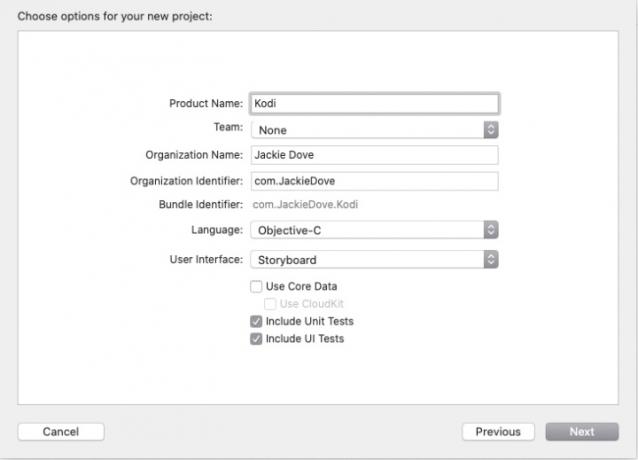
Steg 6: Välj en Git-förvarsplats, som ditt skrivbord, och klicka Skapa.
Steg 7: Under Signering och kapacitet fliken, klicka Allt. En varning uppmanar dig att namnge ett lag. Lägg till dig själv som ett personligt team.
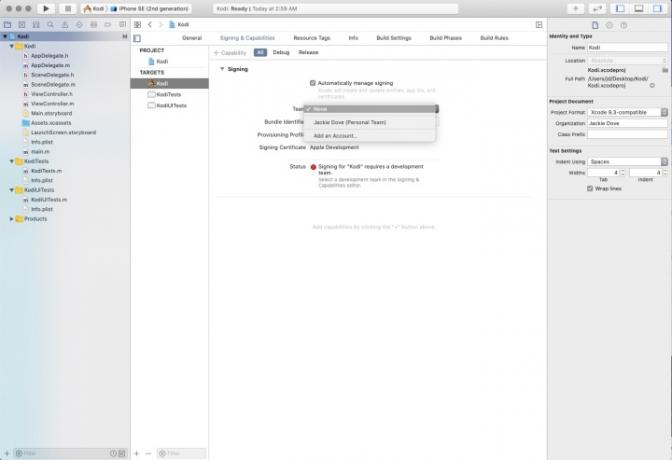
Steg 8: Skriv in ditt Apple-ID och logga in.
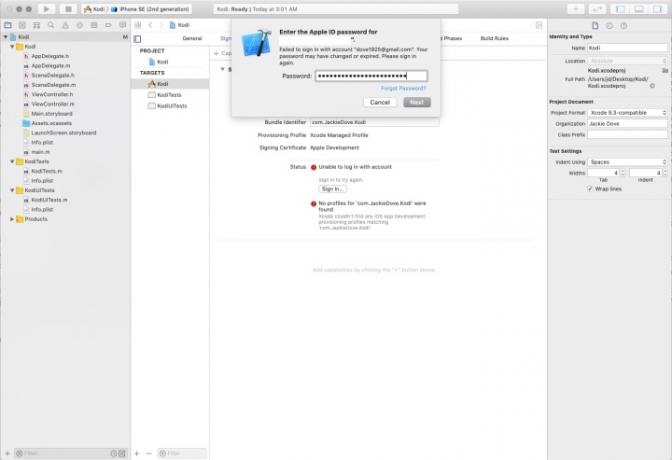
Steg 9: Starta App Signer, och där står det Indatafil, hitta Kodi DEB-filen genom att klicka på Bläddra knapp. Klick Öppen.
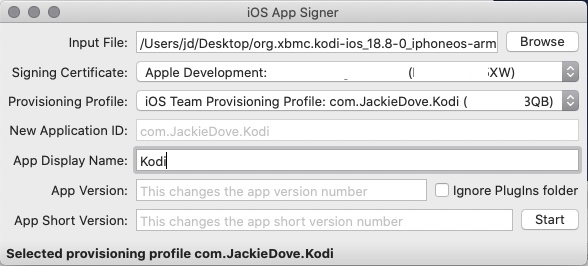
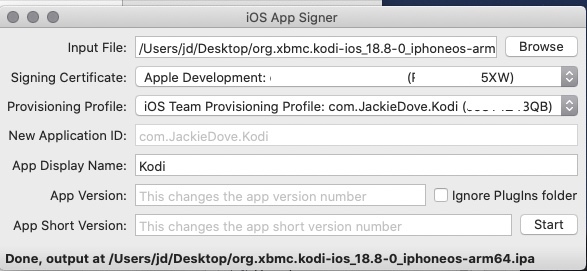
Steg 10: Signeringscertifikatet ska vara förfyllt med ditt Apple-ID. För Provisioning Profile, välj profilen med YourName-identifieraren.
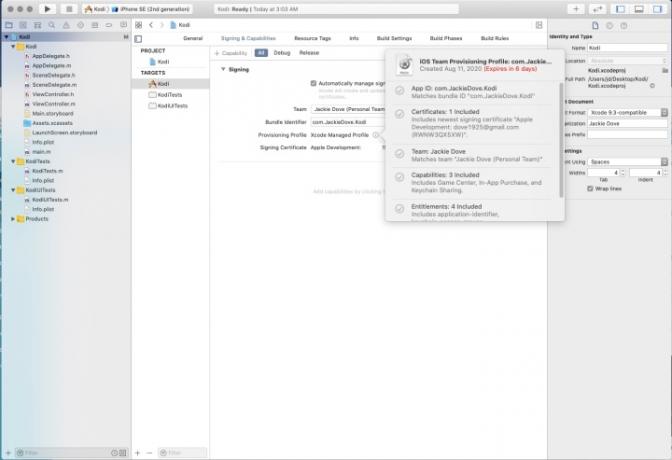
Steg 11: Ett nytt applikations-ID kommer att fyllas i, men lägg till Kodi som appvisningsnamn och klicka Start.
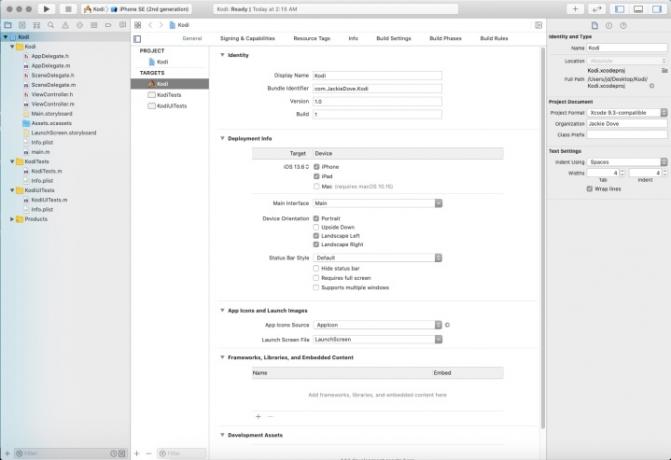
Steg 12: Välj ett filnamn och plats i fältet Spara som och klicka Spara. App Signer kommer att bearbeta data, spara filen och signalera när det är klart.
Steg 13: Gå tillbaka till Xcode och välj Fönster > Enheter och simulatorer. Klicka på din iOS-enhet i den vänstra panelen och klicka på Plustecken i den högra panelen.
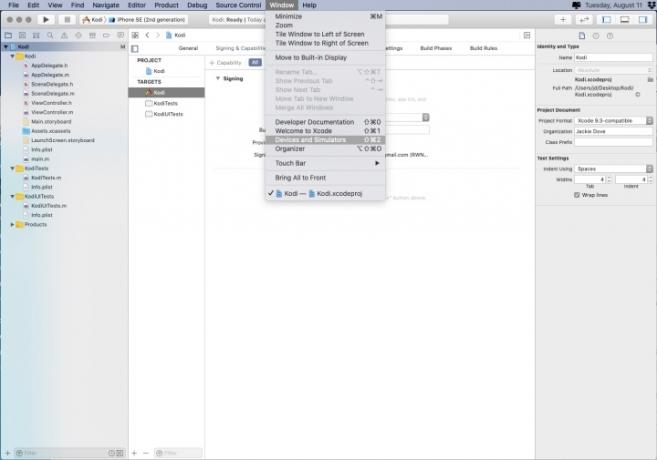
Steg 14: Välj .ipa-filen på skrivbordet och klicka Öppen. Vänta i mindre än en minut tills den installerar Kodi-appen.
Steg 15: Koppla bort din iOS-enhet från din Mac och lås upp den. Du kommer att se Kodi-appikonen, precis som alla dina andra appikoner.
Steg 16: Du är inte klar än. Du kommer att se en varning för otillförlitlig utvecklare när du trycker på ikonen, så tryck på Annullera.
Steg 17: Gå till Inställningar > Allmäntoch tryck på Enhetshantering. Under App för utvecklare, tryck på kontot du använde och tryck sedan på nästa skärm Förtroende och välj konto. Knacka Förtroende igen.
Steg 18: Efter detta sista steg är du helt klar och kan börja använda Kodi.
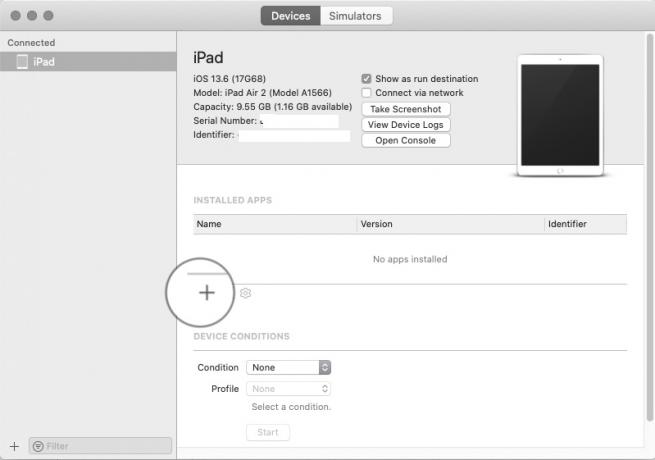
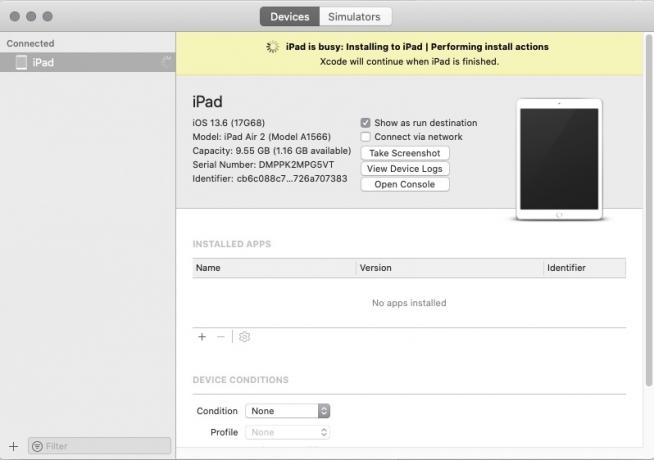
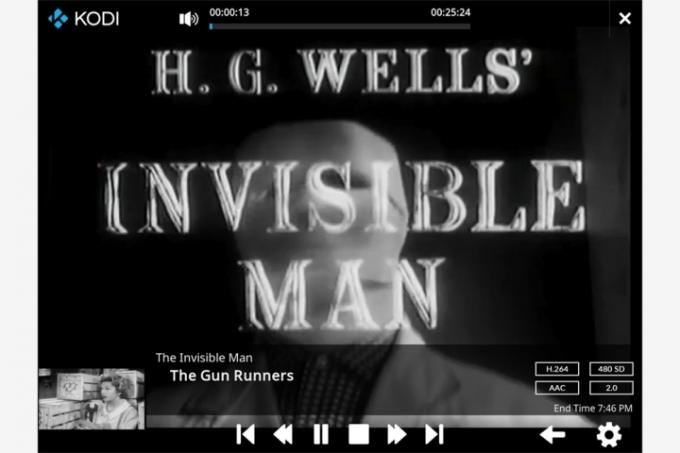
Efter installation av Kodi
Tyvärr kan du inte se något program du vill se i början. För att få material med Kodi behöver du några extrafunktioner från tredje part. Vi kan erbjuda oräkneliga delar av information och råd om hur man lägger till innehåll till Kodi som det helt enkelt inte skulle kunna passa in i denna enda artikel. För nu uppmuntrar vi dig att titta på dess gränssnitt för ett index över hur appen fungerar och en beskrivning av alla funktioner som den erbjuder användare.
Lyckligtvis ger Kodi dig tillgång till oändliga mängder innehåll som spänner över hela Internet utan några begränsningar. Kodi-communityt kan också lägga till ytterligare innehåll. Varje användare är ansvarig för att följa de olika upphovsrätts- och integritetsreglerna för media. De är ansvariga för att säkerställa den etiska användningen av alla onlineresurser. Det skulle hjälpa om du regelbundet verifierade att ett tillägg är säkert att använda innan du lägger till det.
Var medveten om att det inte alltid är lätt att identifiera tvivelaktiga tillägg, men du kan vara säker på att de i Kodis gränssnitt alla är lagliga källor. Detta fullgör deras uppdrag att hjälpa användare i deras jakt på innehåll som är både pålitligt och av hög kvalitet.
Vi föreslår att användare konfigurera ett VPN som en extra säkerhetsåtgärd. Detta kommer också att hjälpa till att förhindra ISP-tvister som kan uppstå från programmet.
Redaktörens rekommendationer
- Hur man snabbladdar din iPhone
- Apple iPad kraschade precis tillbaka till sitt billigaste pris någonsin
- Jag fick mig själv att prova en 14,5-tums surfplatta - och det gick inte särskilt bra
- Bästa tillbaka-till-skolan iPad-erbjudanden: Skaffa en Apple-surfplatta för $220
- iPadOS 17 har precis gjort min favorit-iPad-funktion ännu bättre




